

By Nathan E. Malpass, Last updated: September 27, 2022
Il fastidio della migrazione dei dati è ormai un ricordo del passato poiché Android e iOS si stanno avventurando per offrire ai propri utenti maggiore comodità al passaggio. Smart Switch è un popolare strumento di gestione dei contenuti di Samsung. Supporta il trasferimento di dati tra dispositivi Android limitati e, naturalmente, iPhone. Ma effettua Samsung Smart Switch trasferisce i messaggi WhatsApp?
Samsung Smart Switch è nato con l'idea di un trasferimento di dati migliore, più fluido e più facile tra le loro serie Galaxy fino a quando questa funzione è diventata popolare rendendola disponibile per alcuni telefoni Android compatibili. E naturalmente per gli utenti iOS, puoi anche trasferisci i dati di WhatsApp dal tuo iPhone al Mac con le modalità suggerite di seguito.
E per il problema precedente se Samsung Smart Switch trasferisce o meno i messaggi WhatsApp, scopriamo come Smart Switch gestirà i tuoi dati WhatsApp più altri 4 modi efficienti per spostare i file più velocemente.
Parte n. 1: come spostare i dati di WhatsApp da iPhone a Samsung tramite Smart Switch Parte #2: Come trasferire i messaggi di WhatsApp da iPhone a Samsung senza limitazioniParte #3: Usa Google Drive per trasferire i messaggi di WhatsAppParte #4: e-mail di messaggi WhatsApp da trasferire al nuovo telefonoParte #5: Riepilogo
Tranne il WhatsApp cronologia delle chiamate e il tuo nome visualizzato, puoi migrare il resto dei tuoi dati WhatsApp incluse chat individuali, chat di gruppo, impostazioni, media, cronologia chat e immagine del profilo.
Tuttavia, questa opzione non è prontamente disponibile per tutti i dispositivi Android. Esiste un criterio attuale prima di poter passare da iOS ad Android. Ecco l'elenco su come Samsung Smart Switch trasferisce i messaggi WhatsApp:
Segui questa guida per trasferire i tuoi messaggi WhatsApp da iPhone ad Android:
Samsung Smart Switch trasferisce i tuoi messaggi WhatsApp purché soddisfi le limitazioni impostate. Probabilmente non sarà prima che questo processo diventi disponibile per tutti i telefoni Android.
La migliore alternativa che puoi utilizzare per trasferire i tuoi messaggi WhatsApp è Trasferimento WhatsApp FoneDog.
Questa efficace software di trasferimento WhatsApp ti offre una serie di opzioni per spostare i tuoi dati WhatsApp in pochi tocchi. FoneDog WhatsApp Transfer consente agli utenti di eseguire trasferimenti di dati senza limiti.
Ecco come utilizzare FoneDog WhatsApp Transfer. È simile a come Samsung Smart Switch trasferisce i messaggi WhatsApp:
Passo 1. Inizia con l'installazione di FoneDog WhatsApp Transfer sul tuo computer. Clic Transfer dal menu principale
Passo 2. Collega entrambi i dispositivi tramite cavi USB. Attendere finché non vengono riconosciuti dal computer. Se necessario, consentire il Fidati di questo computer sul dispositivo iOS. Imposta la sorgente e i dispositivi di destinazione.
Passaggio 3. Trasferisci messaggi WhatsApp e altri dati inclusi foto, video e allegati.
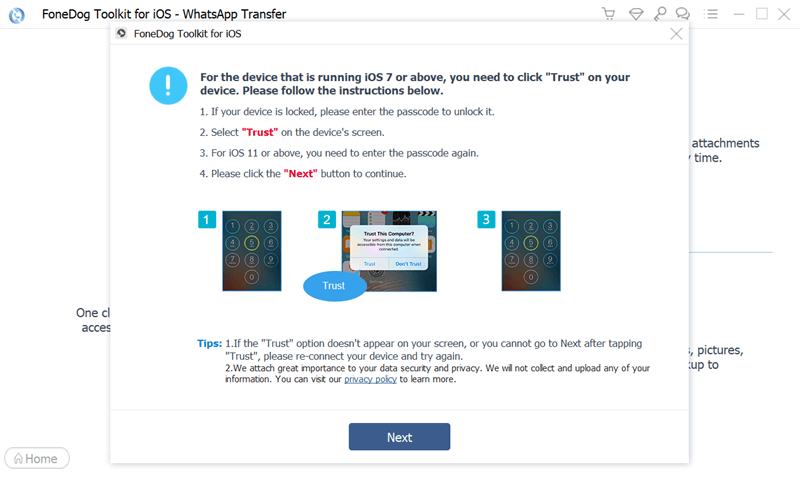
Durante l'utilizzo di FoneDog WhatsApp Transfer, evita di disconnettere entrambi i dispositivi per evitare interruzioni che potrebbero influire sul trasferimento dei dati.
Samsung Smart Switch trasferisce i messaggi WhatsApp purché rispetti i requisiti. Tuttavia, se stai cercando un'altra buona alternativa, prova a utilizzare Backup e ripristino di Google Drive.
Questa opzione è disponibile solo quando desideri trasferire tra dispositivi Samsung e, naturalmente, un backup di Google Drive è essenziale. Ecco la guida completa su come utilizzare Google Drive per trasferire i tuoi Messaggi WhatsApp e altri dati. È analogo al modo in cui Samsung Smart Switch trasferisce anche i messaggi WhatsApp.
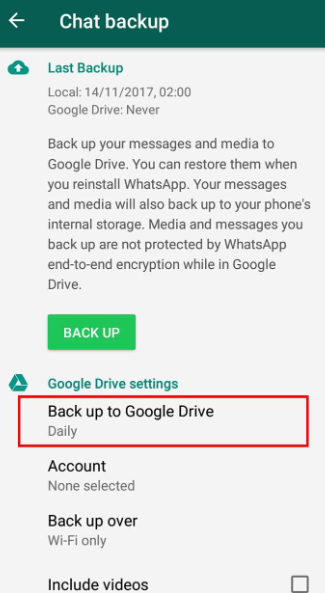
Avrai tutti i tuoi dati WhatsApp trasferiti sul nuovo telefono in pochissimo tempo!
Un altro modo semplice e veloce per trasferire i messaggi di WhatsApp è inviarli tramite e-mail. Questo metodo funziona solo se hai solo una manciata di conversazioni da spostare. Puoi semplicemente inviare un'e-mail alle chat e accedervi tramite il nuovo telefono.
Ecco una breve guida per inviare i messaggi di WhatsApp tramite e-mail e in che modo Samsung Smart Switch trasferisce i messaggi di WhatsApp:
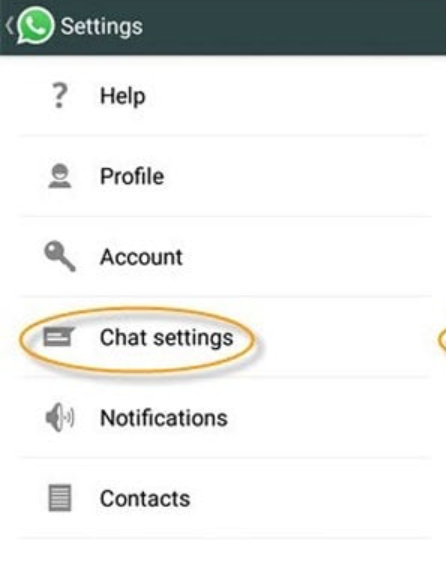
L'unico problema con questo metodo è che non sincronizzerà i messaggi inviati tramite e-mail con il nuovo telefono. Un altro svantaggio di questa funzione è che non offre opzioni di trasferimento in blocco.
Persone anche leggereCome recuperare i messaggi di WhatsApp da un telefono morto nel 2022?Come vedere i messaggi eliminati su WhatsApp senza alcuna app?
Quindi, per rispondere alla domanda "Samsung Smart Switch trasferisce i messaggi WhatsApp?" La risposta è Sì, ma con limitazioni.
Non passerà molto tempo prima che questa funzione sia prontamente disponibile, ma per ora dobbiamo attenerci ai vari metodi per trasferire i messaggi di WhatsApp. In questo articolo, ti abbiamo fornito tutte le opzioni necessarie tra cui scegliere.
Tra questi, l'utilizzo di FoneDog WhatsApp Transfer è il metodo più importante finora perché ti offre un processo di trasferimento fluido. Un semplice collegamento e clic può fornirti facilità e farti risparmiare più tempo.
Tuttavia, se stai cercando altre alternative, puoi eseguire il resto delle opzioni fornite sopra.
Scrivi un Commento
Commento
Transferencia de WhatsApp
Trasferisci i tuoi messaggi WhatsApp in modo rapido e sicuro.
Scarica Gratis Scarica GratisArticoli Popolari
/
INTERESSANTENOIOSO
/
SEMPLICEDIFFICILE
Grazie! Ecco le tue scelte:
Excellent
Rating: 4.6 / 5 (Basato su 81 rating)